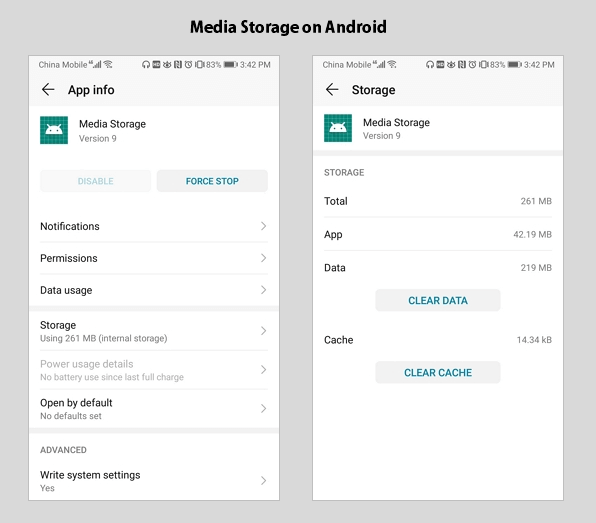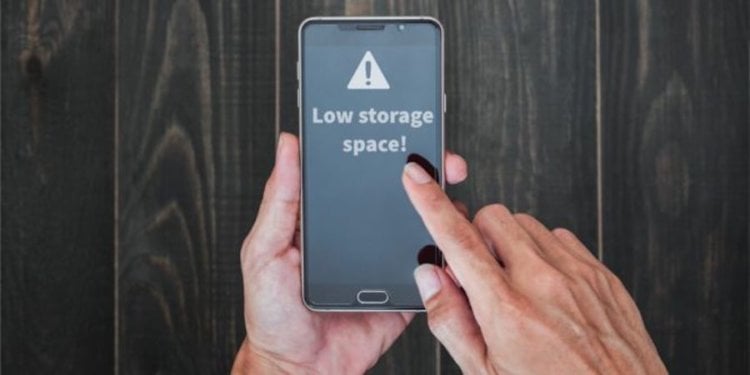What Is Media Storage on Android
Media Storage is a system process that is needed when you view, download, play, and stream images, videos, audio files, and other media files. As a system service, it is not available from your phone desktop. Then where is Media Storage in Android? You can access it from your phone:
Step 1. Go to “Settings” > “Apps”.
Step 2. Click the “More (three dots)” button and choose “Show system processes”. (the options may be slightly different on different phone models).
Step 3. After you open “Media Storage”, there are always several options shown, like Disable and Force Stop (when ‘unfortunately app has stopped’ error occurs, you can try to force stop it). If you click “Storage”, you will see another two options: Clear Data and Clear Cache.
Without knowing the details about these options, some users attempt to disable Media Storage or clear data in Media Storage, aiming to free up space on Android or save battery, only to find that their device cannot work properly or some files are missing. Can you disable Media Storage? Will clear data delete your photos, videos, or audio files? Read on to get the answer.
Frequently Asked Questions About Media Storage on Android
Many users feel confused about the options in Media Storage, here we will explain some of them in detail.
1. Can You Disable Media Storage?
No, you can’t. As mentioned, this system process is needed when you download, play, or stream media like videos and audio files. If you disable the options, you won’t be able to do things like viewing photos/videos, playing videos/music, and taking photos. Therefore, you cannot disable Media Storage with the purpose of extending the battery life of your device.
2. How to Enable Media Storage on Android?
If you have disabled Media Storage on your Android phone, you should re-enable it to make sure you can use your device as normal.
To enable Media Storage on Android:
Step 1: Go to “Settings” > “Apps” (> “Apps”).
Step 2: Click the three dots in the top-right corner and choose “Show system processes”.
Step 3: You can search for “Media Storage” and click the option.
Step 4: Click “Enable” to re-enable the service.
3. Will Clear Data Remove Your Media Files?
No, it won’t. When you click “Clear Data” in Media Storage, all the app’s data, including the files produced during the using of the service, settings, accounts, database, and more will be deleted permanently (if you want to recover the deleted files, you can use the Android data recovery software – EaseUS MobiSaver to have a try). It WON’T remove the media files stored on your device like your photos, videos, and audio files. If the media files are gone or missing after you choose “Clear data”, it’s probably because you have accidentally disabled Media Storage. Have a check on the option and make sure Media Storage is enabled.
How to Recover Deleted Media Storage Data on Android?
If you are sure that your media files are lost after your misoperation under Media Storage, don’t worry. You still have the chance to recover them. Here we’ve listed 4 methods, try them one by one to recover your deleted Android data.
Method 1: Restart Your Android Device
If you’re trying to get back all the sounds, simply restart your phone and this will bring all ringtones and gallery pictures back. It’s a matter of the Android OS restoring metadata during the restart.
Method 2: Sync Lost Data from Your Google Account
Tap on “settings” > “Applications” > “Accounts” > “Google account”, uncheck the boxes for sync and check the boxes again. In this way, the cleared data is synced again and will reappear in Media Storage.
Method 3: Find Cleared data in lost.dir folder
If reboot your Android device does not help you find lost data files back, you can try to locate lost.dir folder and look for the lost files there.
Method 4: Download Android data recovery software
Still, none of the methods above finds your lost media files? It’s time to apply the best Android data recovery software to recover deleted files from media storage.
Option 1: Recover Lost Files from Android SD Card
If the files lost are saved on your Android SD card, you can apply the EaseUS Data Recovery Wizard – EaseUS Data Recovery Wizard to recover them.
Step 1. Connect the SD card, memory card, or CF Card to your computer and launch EaseUS memory card recovery software on your PC. The SD card will be listed under the Devices section. Choose the SD card and click “Scan” to start looking for your lost data.
Step 2. The software will start a scan automatically. The scan is powerful enough to find all lost files that even lost file names. After the scanning process, you can find deleted items from the tree-view panel on the left. Then, click “Filter” if you are looking for a specific file type, like photos, documents, videos or emails.
Step 3. You can directly double-click the files to preview the content. After this, you can choose wanted files and click “Recover” to restore them to a secure location on your PC or other external storage devices.
Option 2: Recover Lost Files from Android Internal Storage
To recover your lost photos, videos, or songs from the internal storage of your Android phone, you will need the Android data recovery software – EaseUS MobiSaver. (The prerequisite to recovering data from your Android device is that the phone has been rooted.)
Step 1. Connect your Android phone to the computer
Install and run EaseUS MobiSaver for Android and connect your Android phone to the computer with a USB cable. Then click the “Start” button to make the software recognize and connect your device.
Step 2. Scan Android phone to find the lost data
After connected your Android phone, the software will quickly scan the device to find all the existing and lost data. You can easily find the lost files you want by choosing the correct file types.
Step 3. Preview and recover data from Android phone
Preview all the recoverable files and select the items you want to recover quickly. Then, click the “Recover” button to get the selected files back once.
The Bottom Line
Knowing the importance of Media Storage, you won’t easily disable this system process next time you want to clean up your Android phone or save battery on your device. To prevent yourself from disabling needed system processes, you can hide the system processes via Settings. Hope the information presented in this article is useful to you.
Содержание
- – Как найти хранилище мультимедиа на Андроиде?
- – Где в самсунге находится хранилище?
- – Где находится хранилище в телефоне?
- – Что находится в хранилище мультимедиа?
- – Где находится хранилище в Андроиде?
- – Как освободить место в хранилище?
- – Как освободить место в хранилище телефона?
- – Что такое мультимедиа в телефоне?
- – Как зайти в облачное хранилище самсунг?
- – Что такое другое в памяти Самсунга?
Как найти хранилище мультимедиа на Андроиде?
Находится в системном разделе /data. По умолчанию все файлы, которые там располагаются, доступны только тому приложению, которое их создало. Разумеется, можно сделать файлы доступными для других приложений, но это надо делать специально.
Где в самсунге находится хранилище?
Найдите приложение Мои файлы в меню устройства и откройте его. Часто оно находится в папке Samsung. На стартовом экране выберите Память устройства. Отобразятся папки и файлы так, как они хранятся в памяти устройства.
Где находится хранилище в телефоне?
Внутреннее хранилище (internal storage) располагается всегда в памяти смартфона вне зависимости от того, есть ли возможность установки карты памяти (и тем более того, вставлена ли она). Эта область памяти является защищенной. Находится в системном разделе /data.
Что находится в хранилище мультимедиа?
В хранилище находятся ваши данные (например, музыка и фотографии). Оперативная память используется для выполнения процессов, обеспечивающих работу системы Android и приложений.
Где находится хранилище в Андроиде?
Внутреннее хранилище данных
Находится в системном разделе /data. По умолчанию все файлы, которые там располагаются, доступны только тому приложению, которое их создало. Разумеется, можно сделать файлы доступными для других приложений, но это надо делать специально.
Как освободить место в хранилище?
Как освободить место в хранилище вручную
- Откройте настройки телефона.
- Выберите Хранилище.
- Нажмите Управление хранилищем.
- Чтобы выбрать объект для удаления, установите флажок в поле справа. Если список пуст, нажмите Обзор.
- Чтобы удалить выбранные элементы, в нижней части экрана нажмите Освободить.
Как освободить место в хранилище телефона?
Для очистки кэша найдите кнопку в настройках мобильного телефона или приложения. Для устройств на базе Android очистка данных в кэше осуществляется с помощью стандартного инструмента. В меню настроек найдите пункт «Хранилище» или «Память» и перейдите на него. Далее перейдите в «Данные кэша» и выберите «очистить кэш».
Что такое мультимедиа в телефоне?
Мультимедиа (англ. multimedia) — данные, или содержание, которые представляются одновременно в разных формах: звук, анимированная компьютерная графика, видеоряд.
Как зайти в облачное хранилище самсунг?
Как войти в Samsung Cloud с телефона
- Откройте меню девайса, затем “Настройки” или сразу перейдите в настройки с рабочего экрана, если ярлык там размещён
- Дальше найдите “Облако и учётные записи”/”Учётные записи”
- Добавьте новую запись, тапнув соответствующую кнопку
- Тапните по Samsung account. …
- Выберите “Вход”
Что такое другое в памяти Самсунга?
Данные в разделе Другое включают кэш ОС Android, установочные файлы и кэшированные данные приложений, а также пакеты игровых данных, которые могут занимать много места в памяти.
Интересные материалы:
Как убрать программу из проводника?
Как убрать все ненужные программы из автозагрузки?
Как убрать значок щита с ярлыков программ?
Как удалять программы с Самсунга?
Как увеличить масштаб программы?
Как увеличить окно в программе?
Как увеличить шрифт в программе?
Как узнать какая программа блокирует порт?
Как узнать какая программа использует COM порт?
Как узнать какая программа использует микрофон?
Как включить хранилище мультимедиа на Android?
Чтобы включить хранилище мультимедиа на Android: Шаг 1. Перейдите в «Настройки»> «Приложения» (> «Приложения»). Шаг 2: Щелкните три точки в правом верхнем углу и выберите «Показать системные процессы». Шаг 3: Вы можете найти «Медиа-хранилище» и выбрать опцию.
Как освободить место на Android, не удаляя все?
В меню «Информация о приложении» нажмите «Хранилище», а затем нажмите «Очистить кеш», чтобы очистить кеш приложения. Чтобы очистить кешированные данные от всех приложений, перейдите в «Настройки»> «Хранилище» и нажмите «Кэшированные данные», чтобы очистить кеши всех приложений на вашем телефоне.
Где хранятся медиафайлы на Android?
На Android медиафайлы автоматически сохраняются в папке WhatsApp / Media /. Если у вас есть внутреннее хранилище, папка WhatsApp находится во внутреннем хранилище. Если у вас нет внутренней памяти, папка будет на вашей SD-карте или внешней SD-карте.
Как восстановить медиафайлы?
Шаги по восстановлению удаленных файлов мультимедиа с телефонов / планшетов Android
- Шаг 1. Подключите устройство Android. Сначала запустите программное обеспечение Android Data Recovery на компьютере и выберите «Восстановление данных».
- Шаг 2: Выберите типы файлов для сканирования. …
- Шаг 3. Предварительный просмотр и восстановление потерянных данных с телефона Android.
Какие мультимедийные файлы есть в вашем телефоне?
Самым большим мусором на вашем телефоне Android являются медиафайлы. Те альбомы, которые вы скачали для похода или фильма для долгой поездки на самолете, о которых вы просто забыли, могут съесть много данных.
Почему мое хранилище заполнено, если у меня нет приложений Android?
В целом, нехватка рабочего места, вероятно, является основной причиной недостаточного объема памяти, доступного для пользователей Android. … Коснитесь конкретного приложения, чтобы просмотреть объем памяти, занимаемый приложением, его данные (раздел «Хранилище») и кеш (раздел «Кэш»). Нажмите «Очистить кеш», чтобы очистить кеш и освободить место.
Как очистить внутреннюю память, не удаляя приложения?
Чтобы очистить кэшированные данные из одной или определенной программы, просто перейдите в «Настройки»> «Приложения»> «Диспетчер приложений» и нажмите на приложение, кэшированные данные которого вы хотите удалить. В информационном меню нажмите «Хранилище», а затем «Очистить кеш», чтобы удалить относительные кэшированные файлы.
Как мне получить доступ к внутренней памяти?
Управление файлами на вашем телефоне Android
Между тем с выпуском Google Android 8.0 Oreo файловый менеджер находится в приложении Android Downloads. Все, что вам нужно сделать, это открыть это приложение и выбрать в его меню опцию «Показать внутреннюю память», чтобы просмотреть всю внутреннюю память вашего телефона.
Что такое хранилище мультимедиа на Android?
Что такое хранилище мультимедиа на Android. Хранилище мультимедиа — это системный процесс, который необходим при просмотре, загрузке, воспроизведении и потоковой передаче изображений, видео, аудиофайлов и других файлов мультимедиа. Как системная услуга, она недоступна с рабочего стола вашего телефона.
Где в Android хранятся приложения?
данные приложений хранятся ниже / data / data /
(внутреннее хранилище) или на внешнем хранилище, если разработчик придерживается правил, ниже / mnt / sdcard / Android / data /
Как я могу восстановить навсегда удаленные фотографии?
Выполните следующие действия, чтобы восстановить потерянные фотографии на Android:
- Установите DiskDigger из магазина Google Play.
- Запустите DiskDigger и выберите один из двух поддерживаемых методов сканирования.
- Подождите, пока DiskDigger найдет ваши удаленные изображения.
- Выберите картинки для восстановления.
- Щелкните кнопку Восстановить.
Как я могу восстановить свои удаленные фотографии?
Если вы удалили элемент и хотите его вернуть, проверьте свою корзину, чтобы увидеть, есть ли он там.
- На телефоне или планшете Android откройте приложение Google Фото.
- Внизу нажмите «Корзина библиотеки».
- Нажмите и удерживайте фото или видео, которое хотите восстановить.
- Внизу нажмите «Восстановить». Фотография или видео вернутся: в приложении галереи вашего телефона.
Как мне вернуть свои старые изображения WhatsApp?
Сначала перейдите в Настройки> Чаты> Резервное копирование чата. Вы увидите информацию, в том числе о том, когда было выполнено последнее резервное копирование и как часто вы настроили резервное копирование данных. Если вы удалили изображения с момента последней резервной копии, вы можете удалить и переустановить WhatsApp, чтобы восстановить сообщения.
Где в моем телефоне медиа?
Примечание. В настоящее время эта функция доступна только на телефонах с обновлением Android 10. Панель «Медиа» может показаться какой-то сложной загадкой, но пользоваться ею на самом деле очень просто. Чтобы использовать его, просто проведите двумя пальцами сверху вниз по экрану, чтобы открыть панель быстрых настроек. Затем нажмите «Медиа».
Какие ненужные файлы у меня на телефоне?
Что такое ненужные файлы на моем телефоне?
- Временные файлы приложений используются для установки приложений, но после завершения установки они бесполезны. …
- Невидимые файлы кеша — это то же самое, что и временные интернет-файлы, используемые приложениями или самой системой.
- Нетронутые или неиспользованные файлы являются спорными ненужными файлами.
Как очистить память на моем телефоне?
Чтобы очистить приложения Android индивидуально и освободить память:
- Откройте приложение «Настройки» на телефоне Android.
- Перейдите в настройки приложений (или приложений и уведомлений).
- Убедитесь, что выбраны Все приложения.
- Нажмите на приложение, которое хотите очистить.
- Выберите «Очистить кэш» и «Очистить данные», чтобы удалить временные данные.
Источник
Папки Internal Storage и External Storage на Android
ОС Android на данный момент самая гибкая и функциональная из мобильных операционных систем, что обеспечивает ей высокую популярность. Внутренне устройство Android предполагает наличие собственной файловой системы, структура которой задана древовидной архитектурой, что отличается от организации информации в Windows и для многих пользователей имеет непривычный вид.
Данные могут храниться во внутренней памяти и на внешней (причём пользователи и Google понимают под этими понятиями разные вещи). Некоторые файлы и папки доступны для работы с ними, другие же, например, создаваемые системой, можно увидеть, включив отображение скрытых элементов в файловом менеджере, но вносить свои коррективы можно только при наличии root-прав (по умолчанию такая возможность недоступна в целях сохранности системы Android).
Объём памяти на современных устройствах позволяет записывать внушительное количество информации, при этом в зависимости от характера данных можно выбрать, куда именно сохранять создаваемые файлы. Что касается модели хранилища Android, то здесь стоит внести немного ясности, для чего обратимся к таким понятиям как Internal Storage и External Storage и рассмотрим каждое в отдельности (если перевести термины с английского, то первое – это внутреннее место хранения, а второе – внешнее).
Что такое Internal Storage и где находится
Internal Storage в Android, как и следует из названия, – это внутренняя память устройства. Она есть у каждого девайса независимо от того, поддерживаются ли карты памяти. Внутреннее хранилище является защищённой областью встроенной памяти, где может безопасно храниться пользовательская информация. Папка Internal Storage в Android находится в системном разделе /data.
Пользователи часто ошибочно считают, что внутренняя память и встроенная – одно и то же, но это не так. Android SDK определяет внутреннее хранилище как отдельный уникальный каталог, где программа будет размещать свои файлы. Если приложение хранит информацию во встроенной памяти, другой софт, равно как и пользователь, не будут иметь доступ к этим данным, за исключением намеренного использования таких привилегий после получения на устройстве root-прав.
Удаление программы с устройства подразумевает и автоматическое очищение системой внутренней памяти от связанных файлов, которые в отсутствии данного софта не нужны, что позволяет Android не накапливать лишний мусор.
Объем памяти в настройках смартфона
Обычно найти папку можно в папке data/data/your.application.package.appname/someDirectory/
Пространство внутренней памяти устройства ограничено, и если требуется сохранить большой объём данных, лучше использовать другой тип хранения.
Что такое External Storage и где находится
Теперь рассмотрим, что такое External Storage в Android. Это внешнее хранилище, куда сохраняются пользовательские данные, найти которые на телефоне несложно. Папка Storage будет располагаться в Android/data, а в данном каталоге многочисленные подпапки с именами приложений (расположение внешней памяти определяет ОС, но не пользователь).
Очистка кэша и освобождение места в хранилище ОС Android
Здесь могут находиться различные файлы, например, музыка, фото, видео и другой контент, доступный пользователю и приложениям. То есть расположение External Storage может быть в любом месте в памяти телефона или на съёмном носителе, а под внешним хранилищем подразумевается не только SD-карта, а и часть встроенной памяти Android-устройства (отличие от внутренней – в защищённости).
Таким образом, есть два типа внешних накопителей:
- Primary External Storage. Встроенное хранилище общего доступа, работать с которым можно при осуществлении USB-подключения смартфона к компьютеру или ноутбуку.
- Secondary External Storage. Съёмная память, например, SD-карта.
Управление данными внешнего вместилища осуществляется посредством имеющихся инструментов операционной системы или установленным менеджером файлов, можно использовать сторонний софт. Пользователю доступны любые манипуляции с файлами, их можно переименовывать, копировать, передавать, удалять и т. д. При этом удаление некоторых данных может повлиять на функционирование отдельных программ, установленных на девайсе, так что перед этим лучше проверять предназначение элемента.
Общее внешнее хранилище для сохранения данных, общих для разных приложений лежит в корне внешнего раздела (рядом с папкой Android), например, папка DCIM для фотоснимков с камеры смартфона. Эти файлы останутся на месте, если вы удалили приложение, но при необходимости можно выполнить действия по их удалению вручную.
Внешнее вместилище, используемое для сохранения файлов, поддерживается каждым Android-устройством, его объём отличается в зависимости от модели девайса, а эта информация указывается в характеристиках.
И внутреннее, и внешнее хранилища выполняют задачу хранения временных или постоянных данных, при этом разделы отличаются уровнем доступа к информации.
Источник
Как освободить место на Android-смартфоне и не потерять важные данные
Рано или поздно память вашего устройства забивается различными данными. Даже несмотря на то, что смартфоны сегодня имеют по несколько десятков (а то и сотен) гигабайт встроенной памяти и возможность расширения этой самой памяти посредством SD-карт, ситуацию это особо не спасает, а лишь оттягивает неизбежное. Так что же делать для того, чтобы освободить место на смартфоне и при этом ненароком не удалить ничего важного? Давайте разбираться.
Проверьте кэш приложений и удалите ненужные программы
Очень часто приложения потихоньку забирают драгоценные мегабайты памяти
Наверняка у вас есть программы, которые вы запустили от силы раз-два, после чего забыли об их существовании. А они между тем «отъедают» место во внутренней памяти вашего устройства. Ну а если таких программ у вас нет (или они есть, но их удаление ситуацию особо не исправило), то немало места можно освободить, почистив кэш приложений. Дело в том, что некоторые программы (в первую очередь это касается, конечно, стриминговых сервисов вроде Netflix или Spotify) загружают немалую часть данных в кэш для того, чтобы сэкономить ваш трафик. Конечно, трафик они экономят за счет того, что занимают дисковое пространство. Так что зайдите в настройки этих программ. Как правило, там есть опция по очистке кэш-памяти.
Загрузите фотографии, аудио и видео в облачное хранилище
Хранить файлы в облаке — очень удобно
Готовы поспорить, что именно фото, видео и аудиозаписи занимают больше всего места на вашем телефоне. Но они могут быть вам дороги, поэтому удалять их не нужно. Зато можно сгрузить часть из них (или все) в облачное хранилище. А для того, чтобы быть спокойным, что с облаком ничего не случится, можете продублировать свои данные на разные сервисы. Например, отправить их в Google Drive и в Dropbox. Или отдать каждый сервис под что-то одно. Что-то будет облачным хранилищем ваших фотографий, что-то подойдет для видеозаписей и так далее.
Очистите электронную почту и сообщения
Электронная почта может занимать не мало места
Еще один способ экономии места — это удаление всех текстовых сообщений как из мессенджеров, так и из почтовых ящиков. На первый взгляд кажется, что текстовые сообщения и письма не «представляют угрозы» для памяти вашего гаджета. Но это лишь на первый взгляд и в том случае, когда их у вас от силы пара десятков. А вот когда счет идет на тысячи, сообщения могут занимать солидную часть вашего дискового пространства. А вы давно удаляли старые сообщения? Расскажите об этом в нашем чате в Телеграм.
Резервное копирование устройства и SD-карту
Хранить данные на SD-карте — это просто и безопасно
Наконец, если вы не можете расстаться со своими драгоценными файлами, а облачные сервисы не вызывают у вас должного доверия, то самое время подумать о том, чтобы сделать бэкап данных другим способом. То есть использовать для этого SD-карту. Мы не так давно уже рассказывали о том, как перенести большую часть данных на карту памяти. Так что можете смело сделать резервную копию данных и положить карту памяти в надежное место, после чего смело очищайте устройство от всего лишнего. Для этого способа, ясное дело, вам понадобится телефон, который имеет слот расширения для SD-карт и дополнительная карточка (если вдруг ваша основная забита под завязку). Кстати, способ хранения данных на SD-карте хорош еще и тем, что карта будет зашифрована для того, чтобы ее мог распознать лишь ваш телефон. Так что данные будут надежно защищены.
Источник
Media Storage Android
Попробуйте наш инструмент устранения неполадок
Выберите операционную систему
Выберите язык програмирования (опционально)
Резюме :
Как важный системный процесс на вашем устройстве Android, хранилище мультимедиа должно быть включено постоянно. Его отключение может привести к сбоям в работе вашего Android-устройства и потере данных. Этот MiniTool пост покажет вам, как решать эти проблемы.
Быстрая навигация:
Что такое хранилище мультимедиа на Android?
Медиа-хранилище – это системный процесс на вашем устройстве Android. Это необходимый процесс, поскольку вам нужно использовать его для просмотра, загрузки, воспроизведения и потоковой передачи изображений, видео, аудиофайлов, а также других мультимедийных файлов на вашем устройстве Android.
Поскольку это системная служба, вы не можете увидеть ее на рабочем столе телефона Android. Тогда где находится Android Media Storage? Как получить к нему доступ?
Далее мы покажем вам, как получить доступ к хранилищу мультимедиа на вашем устройстве Android:
1. Разблокируйте свое Android-устройство.
2. Перейти к Настройки> Приложения> Приложения .
3. Коснитесь трехточечного меню на экране и выберите Показать системные процессы (вы можете увидеть аналогичный вариант на другом устройстве Android).
4. Найдите Хранение медиа с помощью поля поиска. Тогда Android покажет вам только хранилище мультимедиа.
5. Коснитесь Хранение медиа чтобы получить к нему доступ, и вы увидите следующий интерфейс.
В этом интерфейсе вы можете увидеть множество опций, включая ОТКЛЮЧИТЬ , ПРИНУДИТЕЛЬНЫЙ ОСТАНОВ , Управление уведомлениями , Разрешения , Использование данных , Место хранения , Детали использования энергии , Открыть по умолчанию , и Записать системные настройки . Вы можете использовать эти параметры, чтобы изменить настройки в соответствии с вашими требованиями.
В этом посте мы в основном поговорим об этих вариантах: ОТКЛЮЧИТЬ, ПРИНУДИТЕЛЬНЫЙ ОСТАНОВ , и Место хранения .
ОТКЛЮЧИТЬ в хранилище мультимедиа на Android
При доступе к хранилищу мультимедиа на устройстве Android вы можете обнаружить, что кнопка ОТКЛЮЧИТЬ неактивна. Однако, даже если он доступен, вы не должны касаться его, чтобы отключить хранилище мультимедиа, потому что это необходимый процесс для загрузки, воспроизведения или потоковой передачи мультимедиа, например видео и аудиофайлов.
То есть, если вы по ошибке отключите хранилище мультимедиа, вы не сможете делать что-то вроде просмотра видео, просмотра изображений, воспроизведения музыки, а также фото и видео.
Как включить хранилище мультимедиа на Android?
Если вы отключите хранилище мультимедиа на Android, ваше устройство Android будет в беде. Чтобы вернуть его в нормальное состояние, вам необходимо включить хранилище мультимедиа на Android.
Вы можете использовать тот же метод, который упоминался выше, для доступа к хранилищу мультимедиа. Затем вы увидите включить вместо этого. Вам нужно щелкнуть по нему, чтобы включить хранилище мультимедиа. После этого вам все равно нужно перезагрузить Android-устройство, чтобы все вернулось в нормальное состояние.
FORCE STOP в хранилище мультимедиа на Android
Когда можно использовать опцию FORCE STOP? Вот подходящая ситуация.
Если вы получите к сожалению приложение остановлено ошибка, вы можете нажать кнопку FORCE STOP, чтобы остановить ее. Вы также можете обратиться к этой статье, чтобы решить проблему: Исправлено – К сожалению, процесс com.android.phone остановился. .
Вы также можете использовать другие параметры, чтобы изменить настройки в соответствии с вашими требованиями.
Хранение в хранилище мультимедиа на Android
После записи на пленку Место хранения вариант, вы получите доступ к следующему интерфейсу с двумя доступными кнопками: ОЧИСТИТЬ ДАННЫЕ и ОЧИСТИТЬ КЭШ .
Иногда вам может потребоваться очистить данные хранилища мультимедиа и кеши, чтобы освободить место на вашем Android. Насколько это безопасно и надежно?
Наконечник: Если вы хотите увеличить внутреннее пространство на своем устройстве Android, эта статья MiniTool будет полезна: 7 способов увеличить внутреннее пространство Android .
После нажатия ОЧИСТИТЬ ДАННЫЕ , все данные приложения, такие как файлы, созданные во время использования службы, настройки, учетные записи, база данных, а также другая соответствующая информация, будут удалены с вашего устройства Android навсегда.
После записи ОЧИСТИТЬ КЭШ , временные файлы, созданные вашим приложением Android, будут удалены.
При этом не будут затронуты эти файлы: мультимедийные файлы, хранящиеся на вашем устройстве Android, такие как фотографии, видео и аудиофайлы.
Однако, если вы обнаружите, что ваши медиафайлы пропали после очистки данных и кеша хранилища мультимедиа на Android, это не должно быть результатом вышеупомянутой операции. Вы можете удалить их по ошибке, или они исчезли, потому что вы случайно отключили хранилище мультимедиа.
Затем вы можете восстановить эти отсутствующие файлы, если они важны для вас. В следующей части мы покажем вам, как восстановить потерянные файлы различными методами.
Чтобы включить хранилище мультимедиа на Android: Шаг 1. Перейдите в «Настройки»> «Приложения» (> «Приложения»). Шаг 2: Щелкните три точки в правом верхнем углу и выберите «Показать системные процессы». Шаг 3: Вы можете найти «Медиа-хранилище» и выбрать опцию.
Содержание
- 1 Как освободить место на Android, не удаляя все?
- 2 Где хранятся медиафайлы на Android?
- 3 Как восстановить медиафайлы?
- 4 Какие мультимедийные файлы есть в вашем телефоне?
- 5 Почему мое хранилище заполнено, если у меня нет приложений Android?
- 6 Как очистить внутреннюю память, не удаляя приложения?
- 7 Как мне получить доступ к внутренней памяти?
- 8 Что такое хранилище мультимедиа на Android?
- 9 Где в Android хранятся приложения?
- 10 Как я могу восстановить навсегда удаленные фотографии?
- 11 Как я могу восстановить свои удаленные фотографии?
- 12 Как мне вернуть свои старые изображения WhatsApp?
- 13 Где в моем телефоне медиа?
- 14 Какие ненужные файлы у меня на телефоне?
- 15 Как очистить память на моем телефоне?
В меню «Информация о приложении» нажмите «Хранилище», а затем нажмите «Очистить кеш», чтобы очистить кеш приложения. Чтобы очистить кешированные данные от всех приложений, перейдите в «Настройки»> «Хранилище» и нажмите «Кэшированные данные», чтобы очистить кеши всех приложений на вашем телефоне.
Где хранятся медиафайлы на Android?
На Android медиафайлы автоматически сохраняются в папке WhatsApp / Media /. Если у вас есть внутреннее хранилище, папка WhatsApp находится во внутреннем хранилище. Если у вас нет внутренней памяти, папка будет на вашей SD-карте или внешней SD-карте.
Как восстановить медиафайлы?
Шаги по восстановлению удаленных файлов мультимедиа с телефонов / планшетов Android
- Шаг 1. Подключите устройство Android. Сначала запустите программное обеспечение Android Data Recovery на компьютере и выберите «Восстановление данных».
- Шаг 2: Выберите типы файлов для сканирования. …
- Шаг 3. Предварительный просмотр и восстановление потерянных данных с телефона Android.
Какие мультимедийные файлы есть в вашем телефоне?
Самым большим мусором на вашем телефоне Android являются медиафайлы. Те альбомы, которые вы скачали для похода или фильма для долгой поездки на самолете, о которых вы просто забыли, могут съесть много данных.
Почему мое хранилище заполнено, если у меня нет приложений Android?
В целом, нехватка рабочего места, вероятно, является основной причиной недостаточного объема памяти, доступного для пользователей Android. … Коснитесь конкретного приложения, чтобы просмотреть объем памяти, занимаемый приложением, его данные (раздел «Хранилище») и кеш (раздел «Кэш»). Нажмите «Очистить кеш», чтобы очистить кеш и освободить место.
Как очистить внутреннюю память, не удаляя приложения?
Очистить кеш
Чтобы очистить кэшированные данные из одной или определенной программы, просто перейдите в «Настройки»> «Приложения»> «Диспетчер приложений» и нажмите на приложение, кэшированные данные которого вы хотите удалить. В информационном меню нажмите «Хранилище», а затем «Очистить кеш», чтобы удалить относительные кэшированные файлы.
Как мне получить доступ к внутренней памяти?
Управление файлами на вашем телефоне Android
Между тем с выпуском Google Android 8.0 Oreo файловый менеджер находится в приложении Android Downloads. Все, что вам нужно сделать, это открыть это приложение и выбрать в его меню опцию «Показать внутреннюю память», чтобы просмотреть всю внутреннюю память вашего телефона.
Что такое хранилище мультимедиа на Android?
Что такое хранилище мультимедиа на Android. Хранилище мультимедиа — это системный процесс, который необходим при просмотре, загрузке, воспроизведении и потоковой передаче изображений, видео, аудиофайлов и других файлов мультимедиа. Как системная услуга, она недоступна с рабочего стола вашего телефона.
Где в Android хранятся приложения?
данные приложений хранятся ниже / data / data / <package_name> (внутреннее хранилище) или на внешнем хранилище, если разработчик придерживается правил, ниже / mnt / sdcard / Android / data / <package_name>.
Как я могу восстановить навсегда удаленные фотографии?
Выполните следующие действия, чтобы восстановить потерянные фотографии на Android:
- Установите DiskDigger из магазина Google Play.
- Запустите DiskDigger и выберите один из двух поддерживаемых методов сканирования.
- Подождите, пока DiskDigger найдет ваши удаленные изображения.
- Выберите картинки для восстановления.
- Щелкните кнопку Восстановить.
16 июн. 2020 г.
Как я могу восстановить свои удаленные фотографии?
Если вы удалили элемент и хотите его вернуть, проверьте свою корзину, чтобы увидеть, есть ли он там.
- На телефоне или планшете Android откройте приложение Google Фото.
- Внизу нажмите “Корзина библиотеки”.
- Нажмите и удерживайте фото или видео, которое хотите восстановить.
- Внизу нажмите «Восстановить». Фотография или видео вернутся: в приложении галереи вашего телефона.
Как мне вернуть свои старые изображения WhatsApp?
Сначала перейдите в Настройки> Чаты> Резервное копирование чата. Вы увидите информацию, в том числе о том, когда было выполнено последнее резервное копирование и как часто вы настроили резервное копирование данных. Если вы удалили изображения с момента последней резервной копии, вы можете удалить и переустановить WhatsApp, чтобы восстановить сообщения.
Где в моем телефоне медиа?
Примечание. В настоящее время эта функция доступна только на телефонах с обновлением Android 10. Панель «Медиа» может показаться какой-то сложной загадкой, но пользоваться ею на самом деле очень просто. Чтобы использовать его, просто проведите двумя пальцами сверху вниз по экрану, чтобы открыть панель быстрых настроек. Затем нажмите «Медиа».
Какие ненужные файлы у меня на телефоне?
Что такое ненужные файлы на моем телефоне?
- Временные файлы приложений используются для установки приложений, но после завершения установки они бесполезны. …
- Невидимые файлы кеша — это то же самое, что и временные интернет-файлы, используемые приложениями или самой системой.
- Нетронутые или неиспользованные файлы являются спорными ненужными файлами.
11 нояб. 2020 г.
Как очистить память на моем телефоне?
Чтобы очистить приложения Android индивидуально и освободить память:
- Откройте приложение “Настройки” на телефоне Android.
- Перейдите в настройки приложений (или приложений и уведомлений).
- Убедитесь, что выбраны Все приложения.
- Нажмите на приложение, которое хотите очистить.
- Выберите «Очистить кэш» и «Очистить данные», чтобы удалить временные данные.
26 сент. 2019 г.